การแก้ไขฉากแรกและฉากสุดท้ายของภาพเคลื่อนไหว
-
หากต้องการแสดงภาพเดียว ให้กดปุ่ม
-
เลือก [
]
- ภาพเคลื่อนไหวจะเริ่มเล่น
-
กดปุ่ม
เพื่อหยุดการเล่นภาพเคลื่อนไหวชั่วคราว
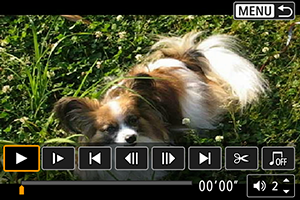
-
บนแผงควบคุมการเล่นภาพเคลื่อนไหว ให้เลือก [
]
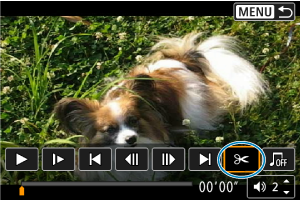
-
ระบุส่วนที่จะตัดออก
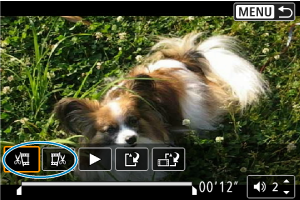
- เลือก [
] (ตัดตอนเริ่ม) หรือ [
] (ตัดตอนจบ)
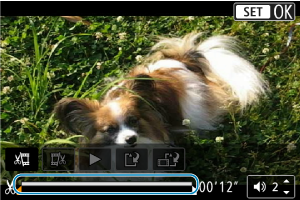
- กดปุ่ม
เพื่อย้อนกลับหรือไปข้างหน้าหนึ่งเฟรม (หรือ video snapshot) ในแต่ละครั้ง กดปุ่ม
ค้างไว้เพื่อกรอไปข้างหน้า
- หลังจากตัดสินใจได้ว่าจะตัดส่วนใดออก ให้กดปุ่ม
ส่วนที่ถูกระบุชี้ด้วยเส้นที่ด้านล่างของหน้าจอจะยังคงเหลืออยู่
- เลือก [
-
ตรวจสอบภาพเคลื่อนไหวที่แก้ไขแล้ว

- เลือก [
] เพื่อเล่นภาพเคลื่อนไหวที่แก้ไขแล้ว
- หากต้องการเปลี่ยนแปลงส่วนที่แก้ไข ให้กลับไปยังขั้นตอนที่ 5
- หากต้องการยกเลิกการแก้ไข ให้กดปุ่ม
- เลือก [
-
บันทึก
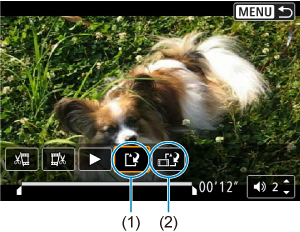
- เลือก [
] (1)
- หน้าจอการบันทึกจะปรากฏขึ้น
- หากต้องการบันทึกเป็นไฟล์ใหม่ ให้เลือก [ไฟล์ใหม่] หรือในการบันทึกและเขียนทับไฟล์ภาพเคลื่อนไหวดั้งเดิม ให้เลือก [เขียนทับ]
- เลือก [
] (2) เพื่อบันทึกไฟล์แบบบีบอัด ภาพเคลื่อนไหว 4K จะถูกแปลงเป็นภาพเคลื่อนไหว Full HD ก่อนการบีบอัด
- บนหน้าจอแสดงการยืนยัน ให้เลือก [ตกลง] เพื่อบันทึกภาพเคลื่อนไหวที่แก้ไขแล้ว และกลับสู่หน้าจอการเล่นภาพเคลื่อนไหว
- เลือก [
ข้อควรระวัง
- เนื่องจากการแก้ไขทำได้ทีละประมาณ 1 วินาที (ตามตำแหน่งที่ระบุโดย [
] ที่ด้านล่างของหน้าจอ) ตำแหน่งจริงที่มีการตัดภาพเคลื่อนไหวอาจแตกต่างจากตำแหน่งที่คุณกำหนดไว้
- กล้องนี้ไม่สามารถแก้ไขภาพเคลื่อนไหวที่ถ่ายด้วยกล้องอื่น
- คุณไม่สามารถแก้ไขภาพเคลื่อนไหวได้ เมื่อเชื่อมต่อกล้องอยู่กับคอมพิวเตอร์
- [
] ไม่สามารถใช้ได้กับภาพเคลื่อนไหวที่สร้างโดย [บันทึกแบบบีบอัด] เนื่องจากไม่สามารถทำการบีบอัดเพิ่มเติมและบันทึกได้อีก
หมายเหตุ
- สำหรับคำแนะนำเกี่ยวกับการแก้ไขอัลบั้ม video snapshot โปรดดู การสร้างอัลบั้ม